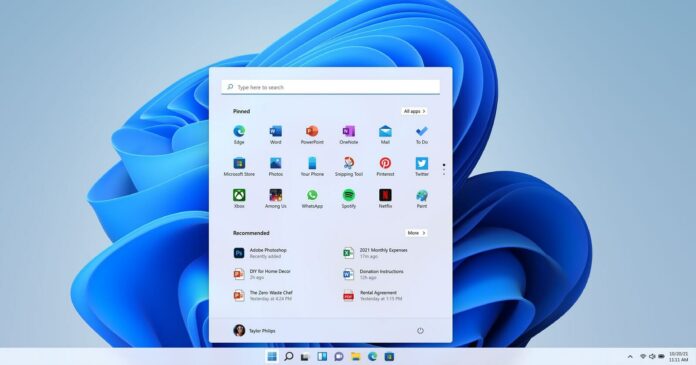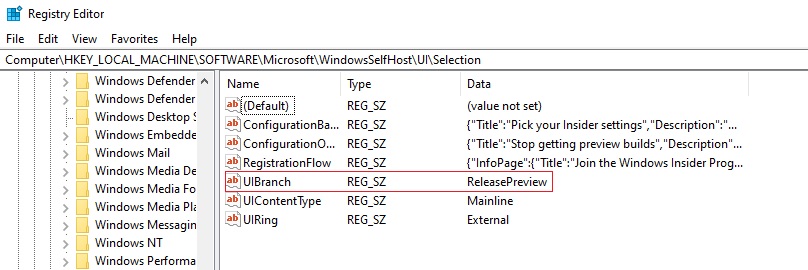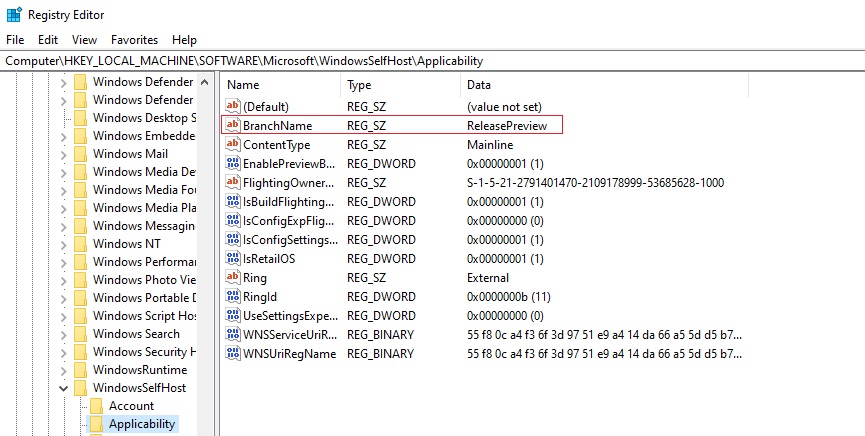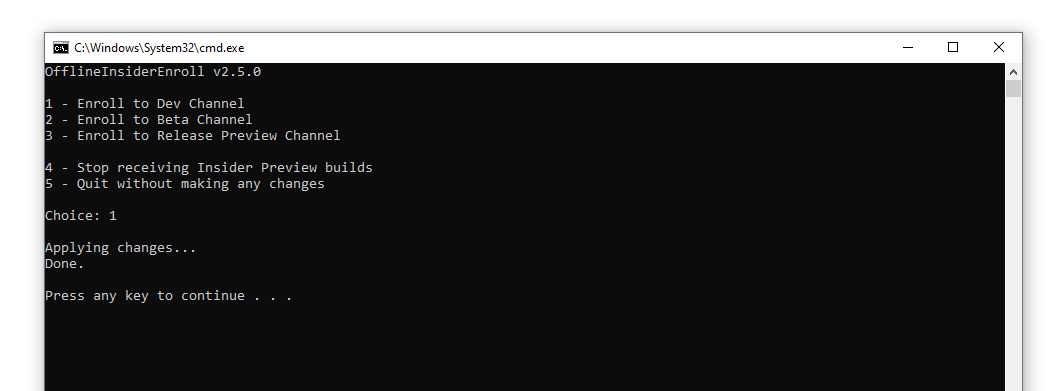6 月 24 日,微软宣布推出 Windows 11,并承诺 Windows Insider 计划中的用户可以通过加入 Dev ring 来下载构建版本。但是,PC 可以安装 Windows 11 测试版的例外情况。
如果您在 6 月 24 日之前一直在 PC 或虚拟机上安装内部版本,即使您的机器不满足硬件要求:更新的 CPU 和 TPM 2.0,您也可以继续安装新 Windows 的预览版。
如果您错过了 6 月 24 日的截止日期并且您的设备不符合要求,您的频道选项将在 Windows 预览体验计划页面上受到限制,并会出现以下错误消息:
您的 PC 不满足 Windows 11 的最低硬件要求
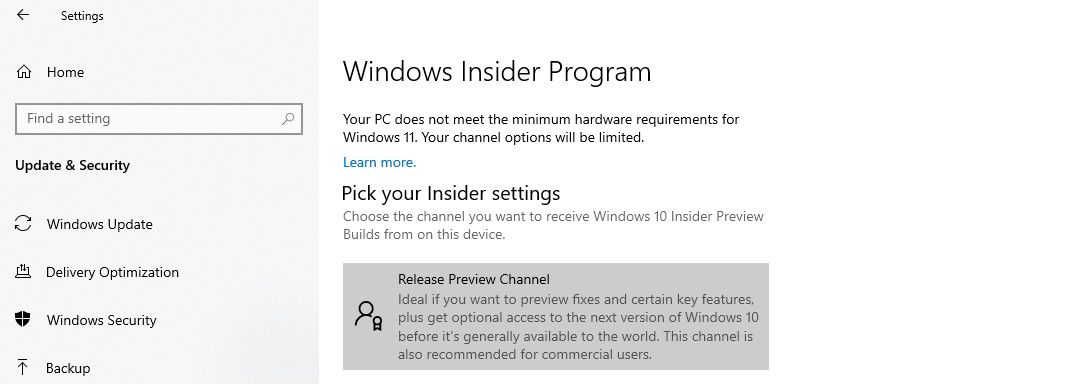
值得庆幸的是,您可以对 Windows 注册表进行细微的更改,以注册到 Dev Channel 并接收 Windows 11 Insider 预览版。
在不受支持的设备上安装 Windows 11 测试版
要在不受支持的设备上安装 Windows 11 预览版,请按照下列步骤操作:
- 备份 Windows 注册表。
- 打开 Windows 设置 > 更新和安全 > Windows 预览体验计划。
- 单击“开始使用”并连接用于注册 Insider 计划的 Microsoft 帐户。
- 选择可用频道:发布预览。
- 出现提示时单击“重新启动”。
- 重启。
- 打开 Windows Insider 程序并检查 Dev Channel 选项是否可用。
- 如果它不可用,请在“开始”菜单中键入“ Regedit ”。
- 在注册表编辑器上,导航到HKEY_LOCAL_MACHINE\SOFTWARE\Microsoft\WindowsSelfHost\UI\Selection
- 双击窗口右侧的UIBranch键。

- 从 ReleasePreview将值更改为Dev。
- 将ContentType更改为Mainline
- 将Ring键更改为外部
- 在注册表编辑器上,现在导航到HKEY_LOCAL_MACHINE\SOFTWARE\Microsoft\WindowsSelfHost\Applicability
- 将BranchName键更改为Dev

- 确保ContentType键值为Mainline并且Ring设置为External
- 关闭注册表编辑器。
- 重启。
- 打开 Windows Insider Program 程序并确保您的设置正确(即选择了 Dev)。
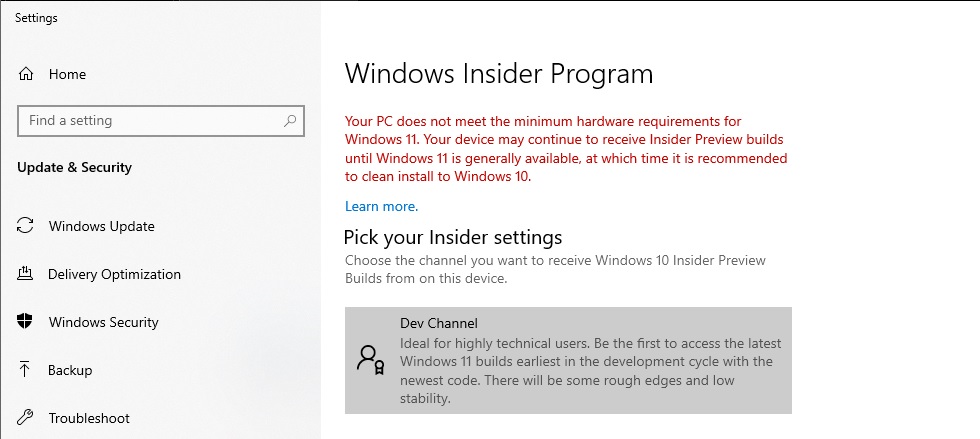
完成后,您现在可以开始在不受支持的设备上测试 Windows 11 预览版。但是,如果您开始在不受支持的设备上使用预览版本,则需要在 Windows 11 正式可用(现有预览版)并且您的设备当时不满足要求时回滚到 Windows 10。
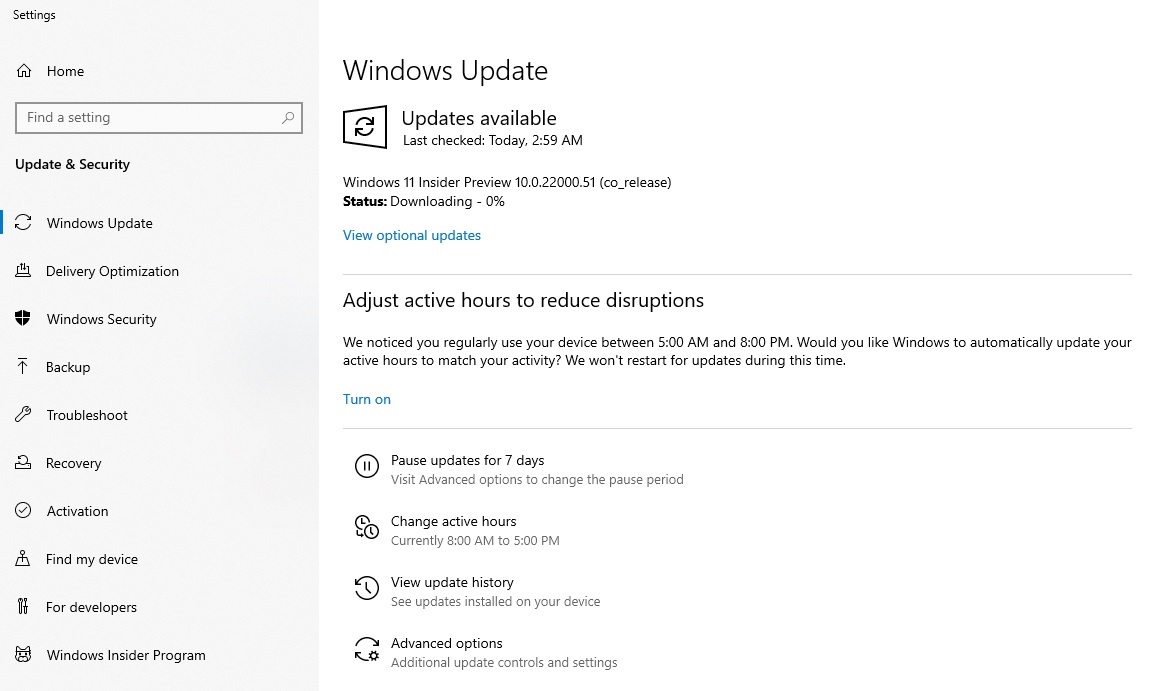
要检查 Windows 11 的兼容性,您可以使用 Microsoft 的 PC Health 应用程序或手动验证要求。
您可以通过在 PowerShell(提升)中运行Get-Tpm命令来检查 TPM 兼容性。对于 CPU,微软表示目前支持英特尔的第 8 代处理器和 Ryzen 2000 或更新版本。
在不受支持的设备上启用 Windows 11 Dev Channel(方法 2)
如果您没有 Microsoft 帐户,有一个简单的脚本可以在不受支持的设备上加入 Dev Channel 并安装 Windows 11 版本:
- 从GitHub 网站下载脚本。
- 右键单击脚本并选择“以管理员身份运行”。
- 命令行窗口将显示可用的 Windows 预览体验计划频道。
- 按相应的数字选择“Dev Channel”。

- 按 Enter 键。
- 重启。
- 转到 Windows 更新并单击检查更新,构建将开始下载。
OfflineInsiderEnroll 是一个简单的脚本,可以在具有本地帐户的设备上使用,但您需要将遥测设置设置为完整才能接收预览版本。
如果您计划全新安装新的 Windows,您可能需要通过在安装屏幕期间修改注册表来绕过 TPM 2.0 要求。